 Greitas pradmenų gidas:
Greitas pradmenų gidas:
MicroBlaze Soft procesorius, skirtas Vitis 2021.1
ĮVADAS
Šis greitos pradžios vadovas padės jums sukurti pagrindinę MicroBlaze™ procesorių sistemą naudojant iš anksto nustatytas procesoriaus konstrukcijas.
Kitoje pusėje rasite papildomų išteklių ir informacijos, kuri padės jums pritaikyti MicroBlaze procesoriaus sistemą pagal tikslias dizaino specifikacijas. Funkcijos apima:
– Nemokamai
- Labai konfigūruojamas
– Didelis našumas
- Mažai energijos
– Linux ir RTOS palaikymas
– Nemokami kūrimo įrankiai
Kas yra „MicroBlaze“ procesorius?
„MicroBlaze“ yra „Xilinx“ minkštas procesoriaus branduolys, optimizuotas įterptoms programoms Xilinx įrenginiuose. „MicroBlaze“ procesorius yra paprastas naudoti ir suteikia galimybę lanksčiai pasirinkti periferinių įrenginių, atminties ir sąsajų derinį pagal poreikį.
„MicroBlaze“ procesorius dažniausiai naudojamas vienoje iš trijų iš anksto nustatytų konfigūracijų, kaip parodyta toliau pateiktoje lentelėje: paprastas mikrovaldiklis, kuriame veikia pliko metalo programos; realaus laiko procesorius, turintis talpyklą ir atminties apsaugos bloką, susietą su glaudžiai sujungta lustine atmintimi, kurioje veikia FreeRTOS; ir galiausiai programų procesorius su atminties valdymo bloku, kuriame veikia Linux. Lentelėje (toliau) pateikiami šių „Artix®-7“ įrenginio konfigūracijų našumo ir panaudojimo įvertinimai.
| Mikrovaldiklis | Realiu laiku | Taikymas | |
| MHz | 204 | 172 | 146 |
| Loginės ląstelės | 1900 | 4000 | 7000 |
| % panaudojimas | 1% | 2% | 4% |
*Pagrįsta XC7A200T -3 greičio klasės įrenginiais
MicroBlaze gali būti naudojamas kaip atskiras procesorius visuose Xilinx FPGA arba kaip bendras procesorius Zynq® SoC sistemoje. Taip pat galima sukonfigūruoti pridėti tampapsauga ir apsauga nuo gedimų, konfigūruojant užrakinimo žingsnio režimą, taip pat suteikiant vieno įvykio sutrikimo mažinimą naudojant trigubą modulinį pertekliaus funkciją. Dizainai su keliais procesoriais gali būti derinami vienu metu naudojant Xilinx Vitis™ Unified Software Platform.
PRIEŠ PRADĖDAMI
Šiame greitosios pradžios vadove daroma prielaida, kad taikote „Xilinx“ kūrimo plokštę. Jei šią plokštę gamina Xilinx plokštės partneris, turite atsisiųsti naujausias plokštes ir examp„Vivado“ projektų. Žr. DUK (kitame puslapyje), kur rasite nuorodas į kai kuriuos mūsų partnerius.
TECHNINĖS ĮRANGOS KŪRIMAS
- Paleiskite „Vivado® Design Suite“ (2021.1 arba naujesnę versiją).
- Dalyje Įrankiai pasirinkite Vivado Store. Pasirinkite skirtuką Lentos, tada apatiniame kairiajame kampe spustelėkite Atnaujinti, kad atsisiųstumėte naujausią katalogo versiją.
- Kai atsisiuntimas bus baigtas, pasirinkite Open Example projektas.
- Atsidarius vedliui, perskaitykite informacinį tekstą ir spustelėkite Pirmyn.
- Prieš pasirinkdami šabloną, apatiniame kairiajame kampe dar kartą spustelėkite Atnaujinti.
- Iš šablonų pasirinkite MicroBlaze Design Presets, tada spustelėkite Next.

- Įveskite projekto pavadinimą ir projekto vietą files ir spustelėkite Pirmyn.
- Pasirinkite tikslinę lentą ir spustelėkite Pirmyn.
- Pasirinkite Mikrovaldiklis ir spustelėkite Pirmyn.
- Dabar spustelėkite Baigti, kad sukurtumėte projektą ir atsidarys bloko dizainas.
- Dukart spustelėkite „MicroBlaze“ bloką diagramoje.
- Skiltyje „Iš anksto nustatytos konfigūracijos“ atkreipkite dėmesį, kad yra skirtingi „MicroBlaze“ konfigūracijos nustatymai, įskaitant nurodytus kairėje esančioje lentelėje. Spustelėkite Atšaukti, kad išlaikytumėte dabartinius nustatymus.
- Norėdami dabar išsaugoti dizainą, paspauskite Ctrl + S arba spustelėkite File→ Išsaugoti bloko dizainą.
- Tada, norėdami sugeneruoti bitų srautą, kuriame yra FPGA konfigūracijos duomenys, pasirinkite Generuoti bitų srautą.
- Paleiskite sintezės ir diegimo eilutes, spustelėkite Taip. Sukūrimo būsena rodoma viršutiniame dešiniajame „Vivado“ kampe. Pasiruošimas rodo užbaigimą.
- Baigę spustelėkite Gerai, kad atidarytumėte įgyvendintą dizainą.
- Pagrindinėje įrankių juostoje spustelėkite File ir pasirinkite Eksportuoti → Eksportuoti aparatūrą. Pažymėkite langelį Įtraukti bitų srautą ir įsitikinkite, kad jis eksportuotas į tą pačią projekto vietą, ir spustelėkite Gerai.
- Norėdami pradėti programinės įrangos kūrimą su šiuo MicroBlaze procesoriumi, pagrindinėje įrankių juostoje pasirinkite Įrankiai → Paleisti Vitis IDE. „Vitis“ dabar atidarys ir importuos aparatinės įrangos platformą, įskaitant „MicroBlaze μP“.
PROGRAMINĖS ĮRANGOS KŪRIMAS
- Paleidus Vitis, spustelėkite Naršyti…, kad pasirinktumėte tą pačią projekto vietą kaip ir darbo sritis, tada spustelėkite Paleisti.
- Pasirinkite Sukurti programos projektą, tada spustelėkite Pirmyn.
- Spustelėkite skirtuką Sukurti naują platformą iš aparatinės įrangos (XSA), tada spustelėkite Naršyti.
- Patikrinkite savo projekto vietą ir pasirinkite XSA file ir spustelėkite Atidaryti, tada spustelėkite Pirmyn.
- Nustatykite projekto pavadinimą į Hello_world be tarpų.
- Nustatykite sistemos projektą į „jūsų lentos pavadinimas“_sistema be tarpų ir spustelėkite Pirmyn.
- Spustelėkite Pirmyn, tada pasirinkite Hello World šabloną ir spustelėkite Baigti.
- Išplėskite aplanką src ir dukart spustelėkite HelloWorld.c view ir redaguoti šaltinio kodą.
- Spustelėkite kūrimo mygtuką, kad sukurtumėte savo projektą.
- „Explorer“ lange pamatysite du svarbius aplankus:
Hello_world yra visi dvejetainiai failai, .C ir .H (antraštė) files mb_preset_wrapper apima plokštės palaikymo paketo (bsp) aplanką – programinės įrangos tvarkykles, programinės įrangos specifikacijas ir Makefile. 
- Įsitikinkite, kad tikslinė plokštė yra įjungta ir prijungta prie pagrindinio kompiuterio per USB-JTAG prievadas – šis prievadas taip pat naudojamas kaip USB-UART jungtis prie MicroBlaze procesoriaus.
- Viršutinėje įrankių juostoje spustelėkite Xilinx → Program Device, tada vėl Programa, kad užprogramuotumėte FPGA pagal aparatinės įrangos dizainą.
PROGRAMINĖS ĮRANGOS KŪRIMAS (tęsinys)
- Nustatykite UART terminalą nuosekliajam ryšiui spustelėdami Langas → Rodyti View…, tada išplėskite aplanką Terminal ir dukart spustelėkite Terminal.
- Atidarykite terminalą spustelėdami
 piktogramą apatiniame dešiniajame kampe.
piktogramą apatiniame dešiniajame kampe. - Pasirinkite Serial Terminal ir naudokite šiuos nustatymus:
Naudokite teisingą COM prievadą
Perdavimo greitis: 115200
Duomenų bitai: 8
Lygumas: nėra
„Stop“ bitai: 1
Srauto valdymas: nėra
Skirtasis laikas (sek.): 5 - Spustelėkite Gerai.
- Dabar atsisiųskite programą dešiniuoju pelės mygtuku spustelėdami savo
Hello_world projektas ir pasirinkus Vykdyti kaip… Pasirinkite Paleisti
Aparatūra (vienos programos derinimas), tada spustelėkite Gerai. - Jūsų programa bus paleista ir nuosekliajame terminale turėtumėte pamatyti „Hello World“.
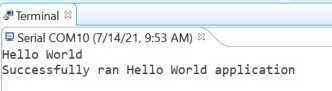
- Sveikiname! Sukūrėte savo pirmąją MicroBlaze procesoriaus programą.
- Dabar galite pabandyti sukurti ir paleisti kitus buvusiusamptokios paraiškos kaip pateiktos:

DUK ir PAPILDOMI IŠTEKLIAI
- Kaip įkelti trečiųjų šalių plokštes į Vivado example dizainai?
- Kaip parodyta Vivado, atsisiųskite naujausias plokštes ir atnaujinkite example projektus.
- Kur turėčiau pradėti sužinoti daugiau apie „MicroBlaze“ procesorių?
Apsilankykite „MicroBlaze“ dizaino centre. Jame yra nuorodų į dokumentus, wiki ir vaizdo pamokas, kuriose pateikiama daug informacijos. Ten taip pat galima rasti daugumą dokumentų nuorodų, pateiktų šiame DUK. - Kur galiu rasti konkrečios informacijos apie „MicroBlaze“ procesorių?
Eikite į: UG984 – „MicroBlaze“ procesoriaus informacinis vadovas. - Kaip galiu įvertinti sukonfigūruoto „MicroBlaze“ procesoriaus dydį ir našumą?
Eikite į: MicroBlaze Performance Metrics kaip atskaitos tašką. - Kur galiu rasti išsamesnę mokymo programą?
Eikite į: UG940 – 3 laboratorija: Integruoto MicroBlaze procesoriaus naudojimas. - Kur ieškoti daugiau informacijos apie „Vivado“ įrankio dizaino kūrimą?
Apsilankykite mūsų Vivado dizaino centruose. - Ar man reikia naudoti „Vivado“ įrankius, kad paleisčiau „Vitis“?
Ne. Vitis yra vieninga programinės įrangos platforma, kurią galima paleisti nepriklausomai nuo Vivado. Tačiau jums reikės Viti platformos arba sukurti naują platformą iš aparatinės įrangos (.xsa) file skirti programinės įrangos kūrimui. - Ką daryti, jei lentos, pagal kurią taikau, sąraše nėra?
Daugelis lentų pardavėjų tiekia lentą files ir platformos, kurias galima pridėti prie „Vivado“ ir „Vitis“. Dėl to kreipkitės į konkretų gamintoją files. - Ką daryti, jei reikia pakeisti aparatinės įrangos dizainą?
Uždarykite Vitis ir atlikite reikiamus HW dizaino pakeitimus Vivado įrankiuose, tada vadovaukitės bitų seka file karta. Šis atnaujintas techninės įrangos dizainas turi būti eksportuotas iš „Vivado“ įrankių ir importuotas į „Vitis“ kaip naują platformą. - Kaip išplėsti savo vertinimo tarybos galimybes?
PMOD, Arduino skydai, Click plokštės ir FMC kortelės gali būti naudojamos mūsų vertinimo lentų galimybėms išplėsti. - Kaip sukurti įkrovos „flash“ vaizdą, kuriame būtų mano bitų srautas ir programa?
Žr. UG7 898 skyrių. Vivado, Įrankiai → Susieti ELF Files…
Vitis, Xilinx → Programuoti FPGA (pasirinkti ELF MicroBlaze). - Kas atsitiks, kai eksportuoju aparatinę įrangą ir paleidžiu Vitis?
„Xilinx“ palaikymo archyvas (.xsa) file yra sukurtas. Tai file yra HW specifikacijos, IP sąsajos, išorinio signalo informacija ir vietinės atminties adreso informacija. Tai Vitis naudoja kurdamas aparatinės įrangos platformą. - Kaip užmegzti ryšį tarp Zynq®-7000 SoC ir MicroBlaze?
Peržiūrėkite šį QTV „YouTube“: „Zynq“ ir „MicroBlaze“ IOP blokas, OCM ir atminties išteklių bendrinimas. - Kaip derinti kelis procesorius vienoje sistemoje?
 Heterogeninis kelių branduolių derinimas naudojant Xilinx SDK.
Heterogeninis kelių branduolių derinimas naudojant Xilinx SDK. - Kiek FPGA atminties gali pasiekti MicroBlaze procesorius?
Galima sukurti „MicroBlaze“ sistemas, kurios pasiekia visą turimą FPGA atmintį. Tačiau tai kainuoja mažesnė FMAX kaina. Įprasti „MicroBlaze“ diegimai naudoja 128 KB ar mažiau. - Kokios OS ir bibliotekos palaikomos Vitis for MicroBlaze?
Žr. Palaikomos operacinės sistemos ir UG643 – OS ir bibliotekų vadovas. - Ar galiu paleisti „Linux“ arba RTOS „MicroBlaze“ procesoriuje?
Taip. Norėdami pasiekti geriausią našumą, pasirinkite programą arba realiuoju laiku
Iš anksto nustatyta konfigūracija „MicroBlaze“ nustatymuose „Vivado“. - Kaip sukurti „Linux“ įkrovos įkroviklį „MicroBlaze“ procesoriui?
Eikite į: Build U-Boot for MicroBlaze.
Ištekliai
- „MicroBlaze“ dokumentacijos dizaino centras
- „MicroBlaze“ darbo pradžia Wiki
- MicroBlaze minkšto procesoriaus pagrindinio produkto puslapis
- „MicroBlaze“ procesoriaus naudojimas siekiant paspartinti sąnaudoms jautrų įterptosios sistemos kūrimą
- „Dokumentų navigatoriaus“ įterptinis centras
- „Vivado Design Suite“ vadovėliai
- Xilinx Vitis įrankių pagalba
- Žinių bazės atsakymų įrašai
- Trečiųjų šalių partnerių lentos
Avnet | Digilient | Trencas | Enclustra | iWave | MYiR | ALINX - Greitas pradžios vadovas: „MicroBlaze Soft Processor“, skirtas „Vitis 2019.2“.
Dokumentai / Ištekliai
 |
XILINX MicroBlaze Soft Processor Core System [pdfVartotojo vadovas „MicroBlaze Soft Processor Core System“, „MicroBlaze Soft Processor System“, „MicroBlaze Soft Processor“, „MicroBlaze“ |



